Không phải lúc nào máy tính của bạn cũng trong trạng thái hoạt động tốt. Trong quá trình sử dụng, sẽ có đôi lần máy tính rơi vào tình trạng bị lỗi buộc bạn phải cài lại hệ điều hành mới. Để có thể khắc phục các sự cố bất ngờ, các bạn nên chuẩn bị sẵn cho mình một chiếc USB Boot chứa bộ cài Win 10, Win 8/8.1 hoặc Windows 7. Nếu thích, bạn có thể tích hợp cả ba bộ cài Windows này vào trong cùng một chiếc USB. Ở bài viết này, mình sẽ hướng dẫn chi tiết cho các bạn cách tạo USB Boot chuyên nghiệp và tốt nhất hiện nay.
Cách tạo USB Boot chuyên nghiệp và tốt nhất hiện nay
1. Cách tạo USB Boot chứa nhiều bộ cài Win trong 1 USB
Các thứ cần chuẩn bị
Để có thể tạo được một chiếc USB BOOT chứa nhiều bộ cài Windows (Multiboot), các bạn cần chuẩn bị các thứ sau:
– Tải phần mềm YUMI về máy:
https://www.pendrivelinux.com/downloads/YUMI/YUMI-2.0.6.9.exe
– Tải bộ cài Windows có định dạng .ISO
– Một chiếc USB > 4 GB. Nếu tích hợp cả 3 bộ cài Win thì nên chọn một chiếc USB có dung lượng 16 GB.
Hướng dẫn tạo USB Multiboot chứa nhiều bộ cài Win
– Bước 1: Chạy File YUMI-2.0.6.9.exe để mở phần mềm YUMI lên.
– Bước 2: Tiếp đến nhấn vào nút I Agree. Tại giao diện phần mềm YUMI, các bạn tiến hành:
- Tại mục Step 1…: Chọn USB cần tạo Boot
- Tick vào ô NTFS Format E: hoặc Fat32 Format E: để chọn kiểu định dạng USB. Ở đây mình sẽ chọn kiểu NTFS Format E:
- Tại mục Step 2…: Chọn Multiple Windows Vista/7/8/10 Installers – wimboot
- Tại mục Step 3…: Nhấn vào nút Browse –> Tìm và chọn bộ cài Windows đã tải về trước đó. Ở đây mình sẽ chọn bộ cài Windows 7 trước.
- Sau đó nhấn Create để tạo USB Boot chứa bộ cài Win 7.
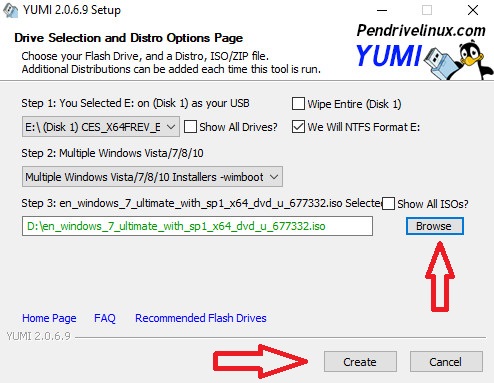
– Bước 3: Một hộp thoại cảnh báo hiện lên, các bạn nhấn YES để tiếp tục
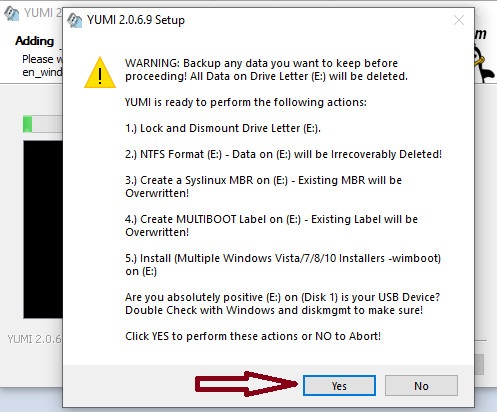
– Bước 4: Chờ ít phút! Sau khi đã tạo xong USB BOOT chứa bộ cài Windows7, các bạn nhấn Next. Một hộp thoại thông báo hiện lên hỏi bạn có muốn tích hợp thêm bộ cài Win nào khác không. Các bạn nhấn YES nếu muốn thêm các bộ cài Win khác. Còn không muốn thêm thì nhấn NO. Ở đây mình muốn tích hợp thêm bộ cài Win 10 nên mình sẽ nhấn YES.
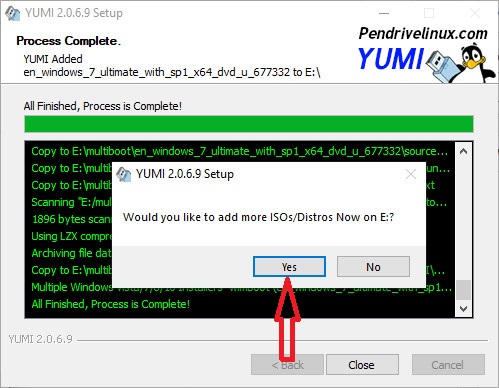
– Bước 5: Tiếp theo, các bạn cũng lần lượt chọn:
- Tại mục Step 1…: Chọn USB cần tạo Boot
- Tại mục Step 2…: Chọn Multiple Windows Vista/7/8/10 Installers – wimboot
- Tại mục Step 3…: Nhấn vào nút Browse –> Tìm và chọn bộ cài Windows đã tải về trước đó. Ở đây mình sẽ chọn bộ cài Windows 10.
- Tuyệt đối không được Tick vào ô NTFS Format E: và Fat32 Format E: nhé! Nếu Tick vào một trong 2 ô này thì nó sẽ xóa mất bộ cài Win trước đó đấy.
- Sau đó nhấn Create để tạo USB Boot chứa bộ cài Win 10.
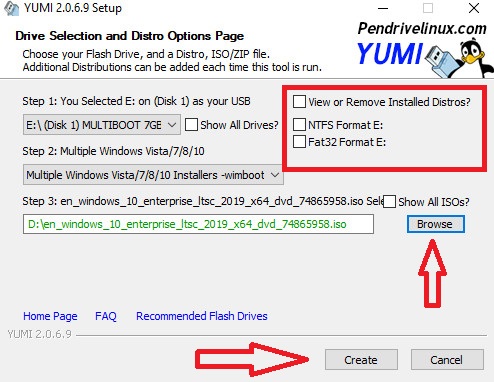
– Bước 6: Ngồi chờ tiếp thôi! Sau khi đã tạo xong USB BOOT chứa bộ cài Windows7, các bạn nhấn Next –> NO –> Finish là xong.
Và đây là thành quả sau khi tạo USB Multiboot thành công:
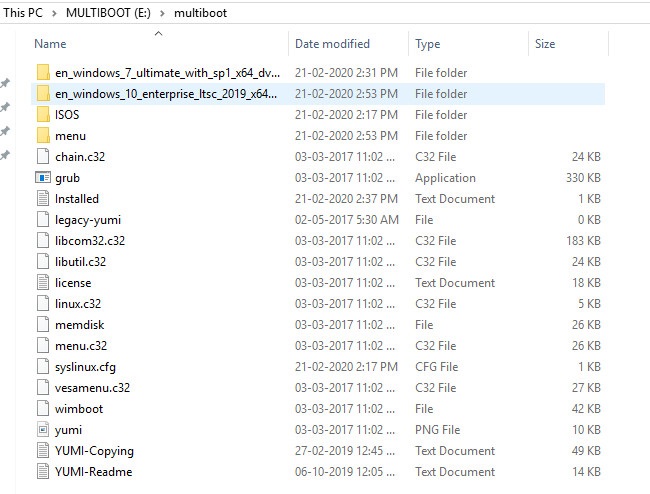
Để cài Win, các bạn chỉ cần cắm USB Boot vào máy –> Vào Boot Menu –> Chọn chế độ Boot là USB –> Chọn Windows Installers –> Chọn bộ cài Win mình thích –> Rồi tiến hành cài Win như bình thường.
2. Cách tạo USB BOOT chuẩn UEFI – GPT
Xem hướng dẫn chi tiết cách tạo USB BOOT chuẩn UEFI – GPT TẠI ĐÂY.
3. Cách tạo USB BOOT bằng DLC BOOT 2019
Nếu bạn muốn có một chiếc USB nhiều chức năng để cứu hộ máy tính thì có thể chọn cách tạo USB Boot bằng công cụ DLC BOOT 2019. Các bạn VÀO BÀI VIẾT NÀY để xem các bước thực hiện nhé!
4. Cách tạo USB Boot nhanh bằng Rufus
Đây là cách tạo USB Boot nhanh và đơn giản nhất. Mình cũng thường hay sử dụng cách này để tạo USB Boot cài Win. Với phần mềm này, các bạn có thể dễ dàng tạo USB Boot chuẩn UEFI và Legacy. Bạn nào quan tâm thì NHẤN VÀO ĐÂY để được xem hướng dẫn chi tiết cách thực hiện.
5. Cách tạo USB BOOT bằng Hiren’s Boot
Ngoài phần mềm Rufus, các bạn cũng có thể lựa chọn sử dụng phần mềm Hiren’s Boot để tạo một chiếc USB Boot cứu hộ máy tính khi cần.
–> XEM NGAY
6. Cách tạo USB Boot Đa Năng cứu hộ máy tính
Với một chiếc USB Đa Năng, các bạn có thể cài Win, trong môi trường Mini Windows có thể (nghe nhạc, lướt web và xem phim,…), được tích hợp sẵn nhiều công cụ cần thiết (Partition Wizard, Active Password changer, Konboot, Norton Ghost,…),… Để có thể tạo được một chiếc USB Boot đa năng như thế này, các bạn chỉ cần VÀO ĐÂY để xem hướng dẫn.
Lời kết
Vậy là mình vừa chia sẻ xong cho các bạn các bạn các cách để có thể tạo một chiếc USB Boot cứu hộ máy tính khi cần. Để có thể tạo được một chiếc USB Boot thì có rất nhiều cách. Các bạn thấy cách nào nhanh, đơn giản và dễ thực hiện thì cứ áp dụng thôi! Chúc các bạn thành công!







